| 4-(3) 宛先名称マスタ |
| 1 既存のデータの表示 |
| 2 新規作成手順 |
| 3 既存データ変更手順 |
| 4 データの登録・削除・中止 |
| 5 情報 設定画面 |
|
4-(3) 宛先名称マスタ
施設マスタ等に設定する設置者、管理者等の団体等(団体名、所在地、代表TEL等の情報)に帰属するデータ の改廃をします 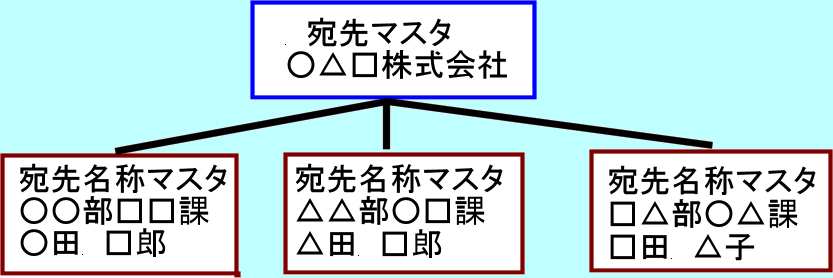
| |
| ページの先頭に移動 | |
| 1 既存のデータの表示 | |
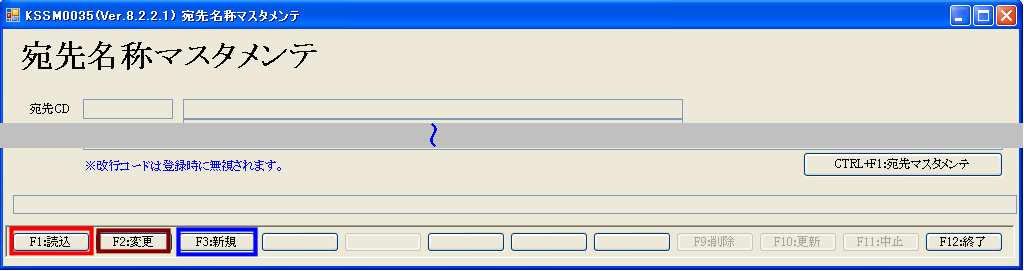
主画面 初期状態 |
既存のデータを表示する場合は最初に 「F1:読込」 をクリックして宛先マスタ一覧画面を表示し 対象データの帰属先の 宛先マスタを選択します。 |
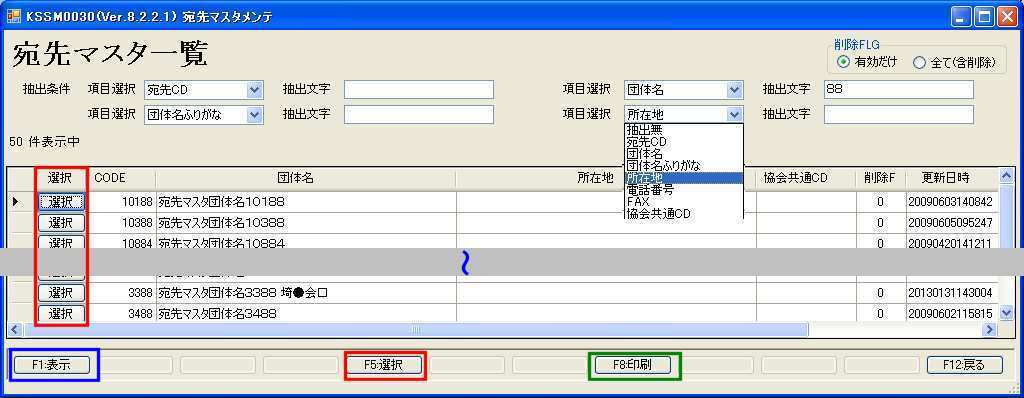
宛先マスタ一覧画面 |
必要に応じて抽出条件を設定して 「F1:表示」 で一覧部にデータを抽出表示し対象となる宛先マスタを選択します |
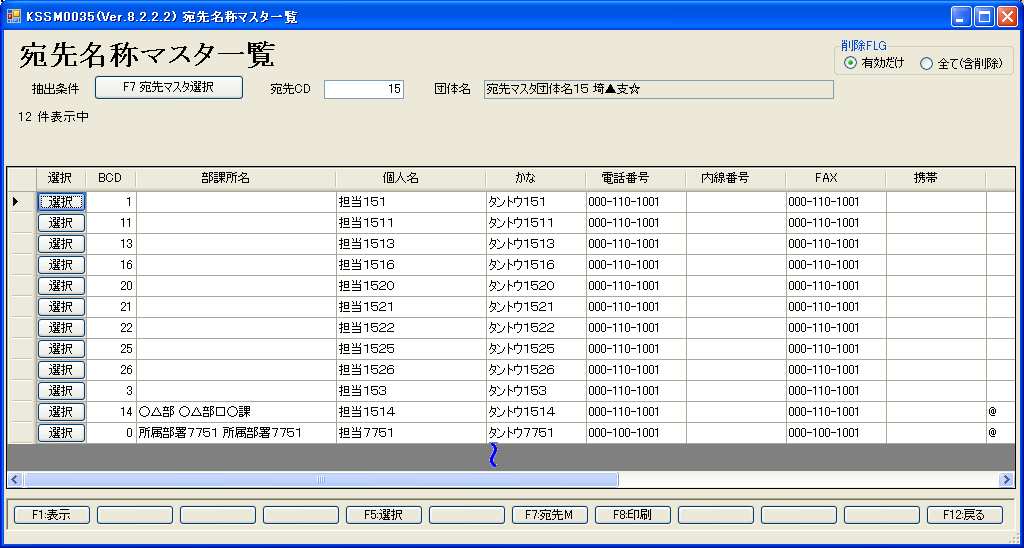
宛先名称マスタ一覧画面 |
選択した宛先マスタに帰属する宛先名称マスタのデータが一覧画面に表示されます 対象となるデータを選択すると、選択したデータを展開した主画面にもどります |
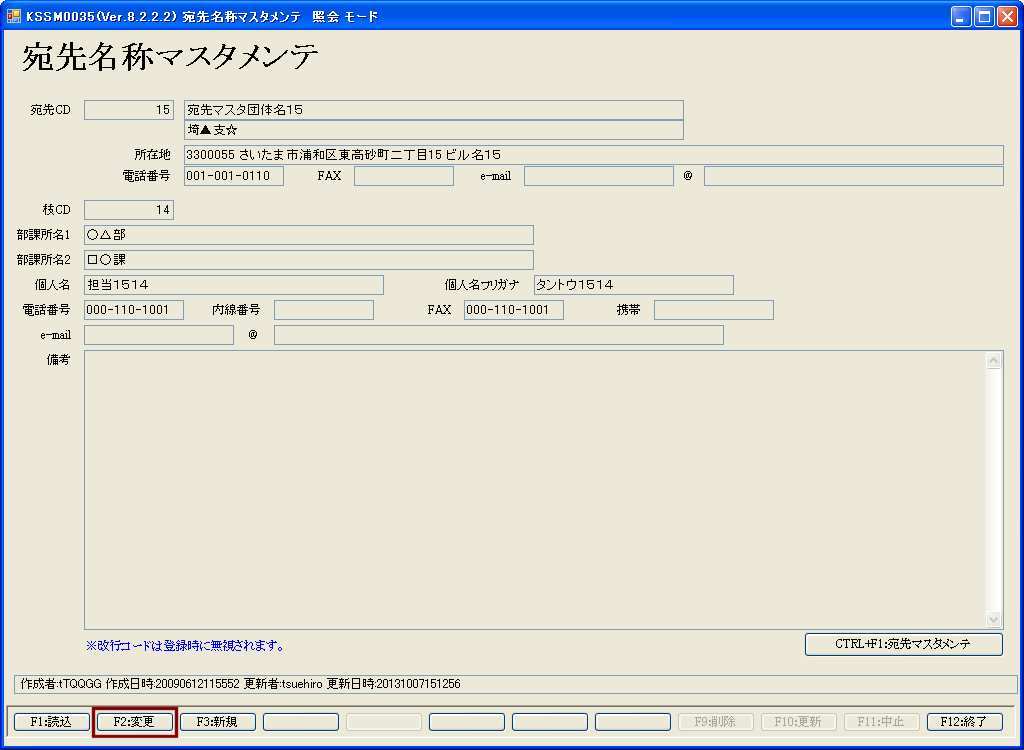
主画面 データ選択後 |
表示しているデータの内容を変更する場合は 「F2:変更」 をクリックします |
| ページの先頭に移動 | |
| 2 新規作成手順 | |
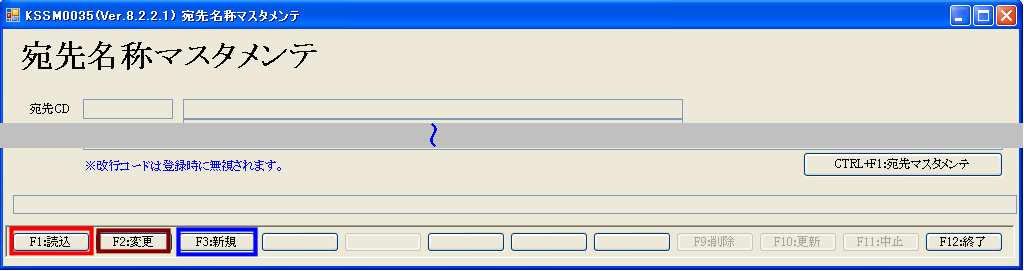
主画面 
データ引用確認画面 |
新規にデータを作成する場合は先に宛先マスタを選択します 「F3:新規」 をクリックして追加モードにします 既存データを読込んだ状態で 「F3:新規」 をクリックと画面に表示しているデータの引用確認画面表示されます 「はい」 を選択すると表示データをクリアして追加モードになります 「いいえ」 を選択すると全ての項目を残した状態で追加モードになります |
| ページの先頭に移動 | |
| 3 既存データ変更手順 | |
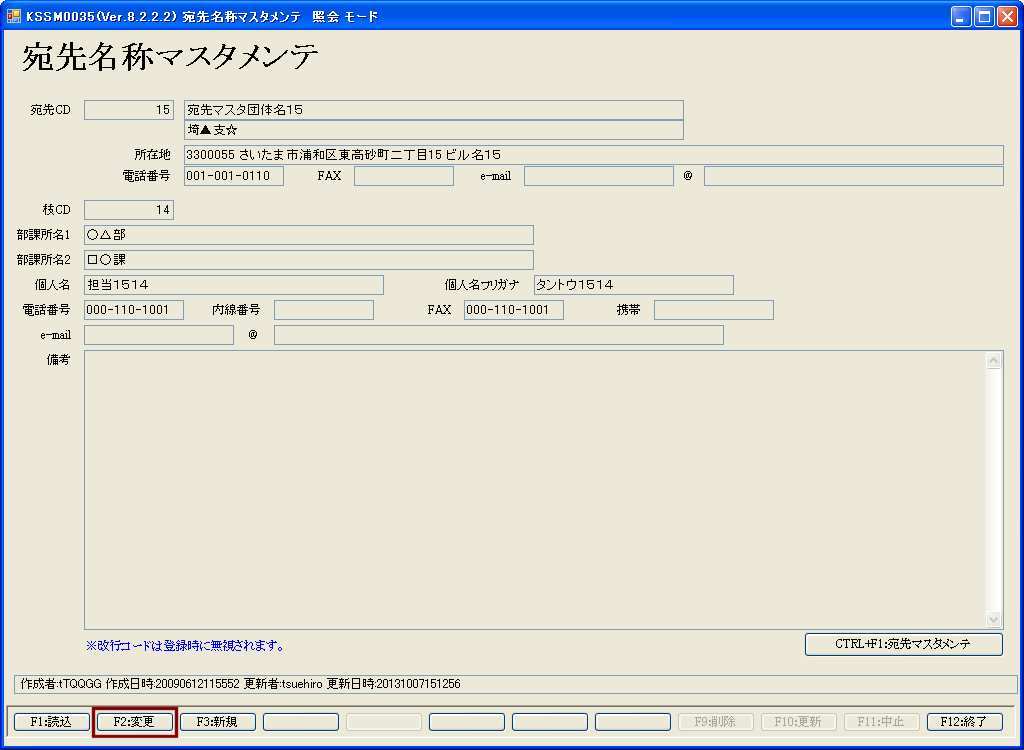
主画面 データ選択後 |
「1 既存のデータの表示」 の手順で変更対象のデータを選択します 「F2:変更」 をクリックして変更モードにします |
| ページの先頭に移動 | |
| 4 データの登録・削除・中止 | |

主画面 
削除確認画面 
主画面 枝番0のデータ |
入力したデータは 「F10:更新」 をクリックするまでデータベースに反映しません 「F10:更新」 をクリックすると入力内容のチェック後にデータベース登録します 入力を中止するには 「F11:中止」 をクリックします 新規入力時の場合は入力値は破棄されます 既存データを 削除 する場合は対象データ読込後、 「F2:変更」 をクリックして変更モードにし 「F9:削除」 をクリックすると 削除確認画面 が表示されるので 削除する場合は 「はい」 を 削除しない場合は 「いいえ」 を クリックして下さい ※ 削除制限 ※ 削除しようとする宛先名称マスタの 枝番 が 0 のデータは 削除できません |
| ページの先頭に移動 | |
| 5 情報 設定画面 | |
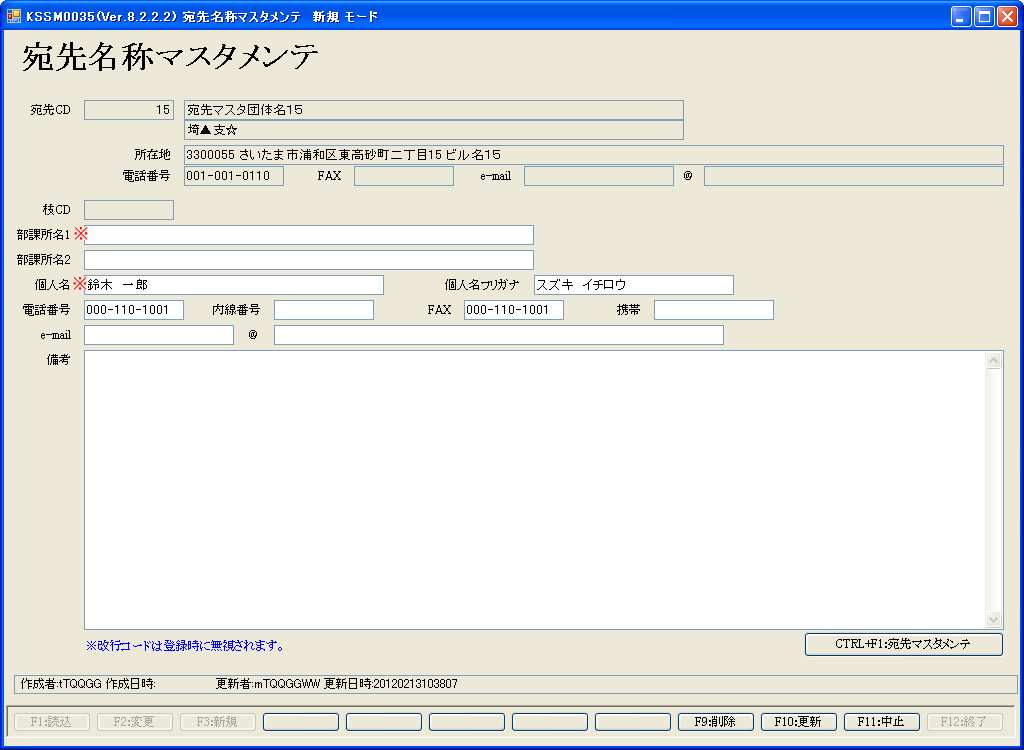
主画面 |
※ 印は必須入力・選択項目です 部課署名1 または 個人名 のどちらかの項目が必須です ※「枝番」が0 のデータは必須入力項目は有りません |
| ページの先頭に移動 | |